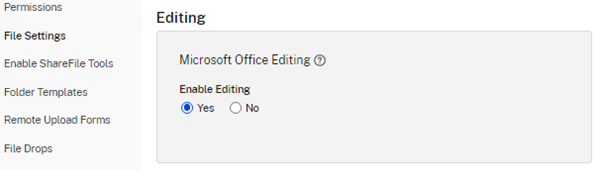This content has been machine translated dynamically.
Dieser Inhalt ist eine maschinelle Übersetzung, die dynamisch erstellt wurde. (Haftungsausschluss)
Cet article a été traduit automatiquement de manière dynamique. (Clause de non responsabilité)
Este artículo lo ha traducido una máquina de forma dinámica. (Aviso legal)
此内容已经过机器动态翻译。 放弃
このコンテンツは動的に機械翻訳されています。免責事項
이 콘텐츠는 동적으로 기계 번역되었습니다. 책임 부인
Este texto foi traduzido automaticamente. (Aviso legal)
Questo contenuto è stato tradotto dinamicamente con traduzione automatica.(Esclusione di responsabilità))
This article has been machine translated.
Dieser Artikel wurde maschinell übersetzt. (Haftungsausschluss)
Ce article a été traduit automatiquement. (Clause de non responsabilité)
Este artículo ha sido traducido automáticamente. (Aviso legal)
この記事は機械翻訳されています.免責事項
이 기사는 기계 번역되었습니다.책임 부인
Este artigo foi traduzido automaticamente.(Aviso legal)
这篇文章已经过机器翻译.放弃
Questo articolo è stato tradotto automaticamente.(Esclusione di responsabilità))
Translation failed!
Comodificación en ShareFile
En este artículo se explican los pasos necesarios para compartir enlaces modificables desde una cuenta de ShareFile. Esto permite a los destinatarios modificar los archivos de Microsoft Office.
Requisitos de usuario de ShareFile para la comodificación
Esta función está disponible tanto para los usuarios empleados como para los clientes siempre que se cumplan los siguientes requisitos:
-
Vista previa de archivos: El permiso para descargar debe estar habilitado en la carpeta donde está almacenado el archivo.
-
Modificación de archivos: Para poder modificar archivos en ShareFile, se deben cumplir los siguientes requisitos:
- Tener una licencia comercial de Microsoft Office 365.
- Tener permisos de carga y descarga en la carpeta donde está almacenado el archivo.
- El control de versiones de archivos debe estar activado.
Nota:
El plan de archivado FINRA de ShareFile y el plan ShareFile Enterprise Archiving no admiten la coedición debido a las limitaciones relacionadas con el control de versiones de archivos dentro de los planes de archivado.
Obtener un enlace compartible
Obtener un enlace le permite compartir un enlace modificable con sus destinatarios.
Notas:
- Todos los colaboradores, tanto internos como externos de la organización, pueden utilizar la integración de Microsoft Office Online. Para ello, el autor debe seleccionar los permisos y el colaborador debe tener una licencia de Microsoft.
Esta función está disponible para los clientes de las ediciones Advanced y Premium de ShareFile que tengan habilitada la opción Edición de archivos de Microsoft Office.
- Los tipos de archivos compatibles son: .docx para Word, .pptx para PowerPoint y .xlsx para Excel.
-
Seleccione un archivo para compartirlo en su cuenta de ShareFile.
-
Seleccione Compartir.
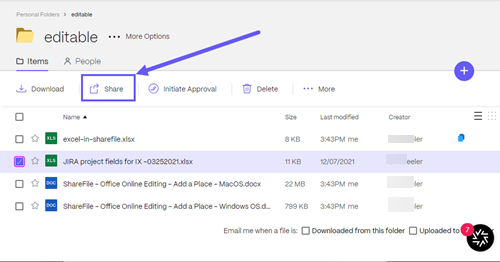
-
Seleccione Copiar en la sección Las personas pueden modificar después de iniciar sesión. como opción.
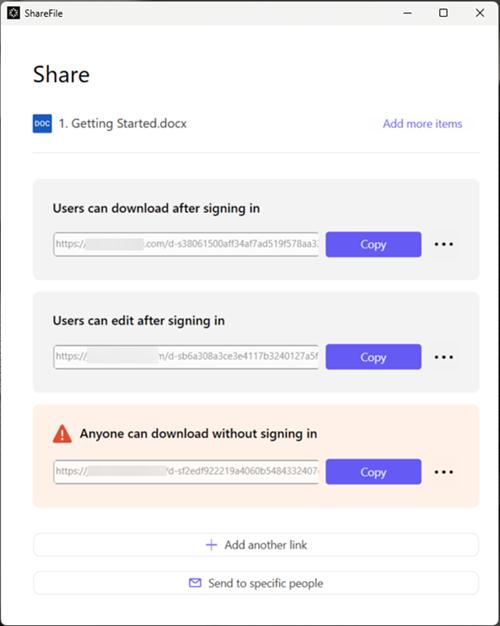
Aparecerá brevemente el mensaje Enlace copiado en el portapapeles.
-
Puede compartir el enlace copiado por correo electrónico u otra aplicación de comunicación.
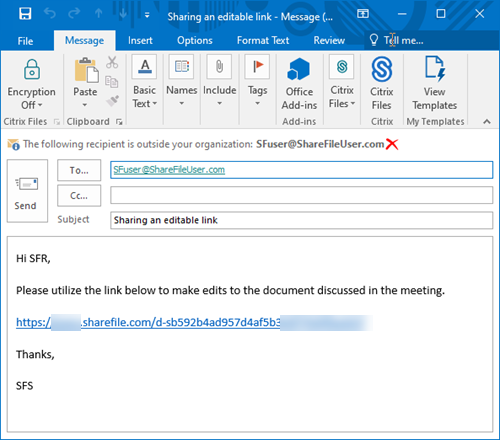
Enviar a personas específicas
Utilice esta opción cuando desee enviar mediante ShareFile un mensaje paracompartir con una persona específica.
-
Vaya al archivo que quiere compartir de su cuenta de ShareFile.
-
Seleccione el archivo o los archivos que quiere compartir.
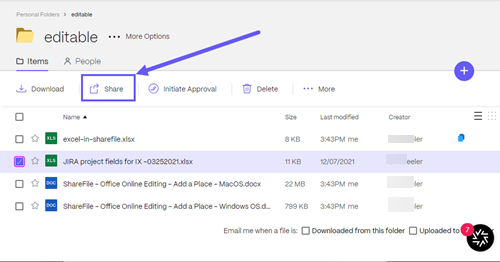
-
Seleccione Compartir en el menú.
-
Seleccione Enviar a personas específicas en las opciones disponibles.
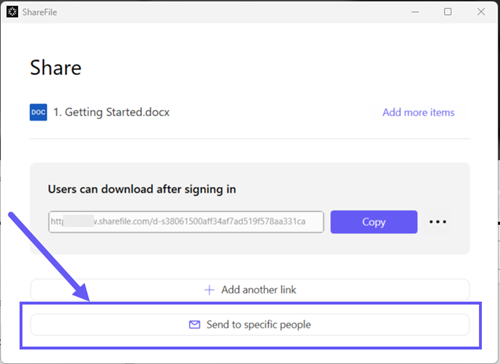
Aparecerá la ventana de mensaje Enviar a personas específicas.
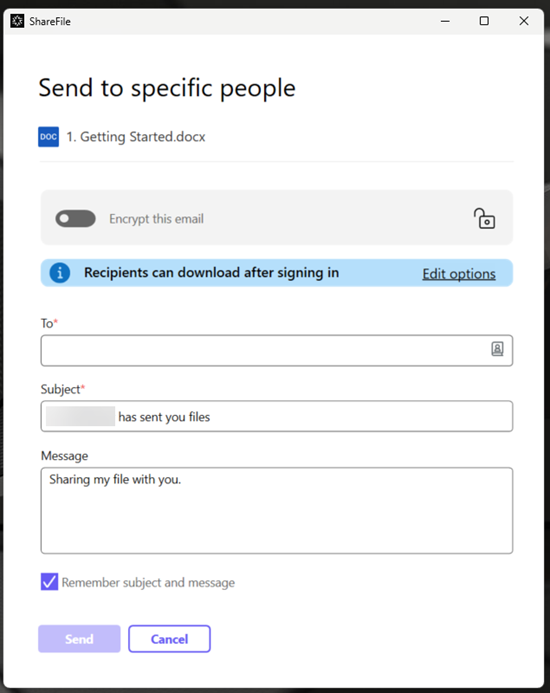
-
Seleccione Modificar opciones para revisar y configurar las siguientes opciones:
-
Opciones de acceso:
-
Permitir a los destinatarios: - seleccionar Modificar (es necesario iniciar sesión) para permitir la edición de los archivos de Microsoft Office.
-
El acceso caduca: Seleccione entre varias opciones de caducidad para los destinatarios.
-
Casilla de verificación Requerir que los destinatarios inicien sesión.
-
Descargas por usuario: Proporciona una restricción en el número de descargas si es necesario.
-
Casilla de verificación Enlazar siempre con la versión más reciente del archivo.
-
-
Notificaciones:
-
Casilla de verificación Notificarme cuando alguien acceda a esto.
-
Casilla de verificación Enviarme una copia de este mensaje.
-
-
-
Seleccione Guardar.
-
Introduzca la dirección de correo electrónico del destinatario en el cuadro de texto Para.
-
Aunque el asunto viene predefinido, puede escribir un texto para sustituirlo.
-
Escriba un mensaje si es necesario.
-
Haga clic en la casilla Recordar asunto y mensaje si lo desea.
-
Haga clic en Enviar.
Aparecerá brevemente el mensaje Recurso compartido enviado correctamente.
Opciones de enlace
Elija … para modificar las opciones del enlace, sustituir el enlace o eliminar el enlace.
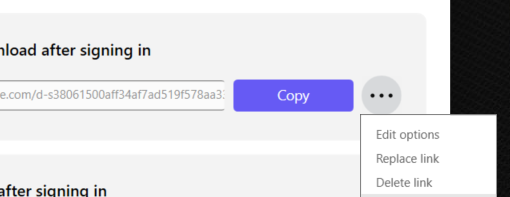
Modificar opciones
En Modificar opciones, se establecen los parámetros para el acceso de los destinatarios y las notificaciones.
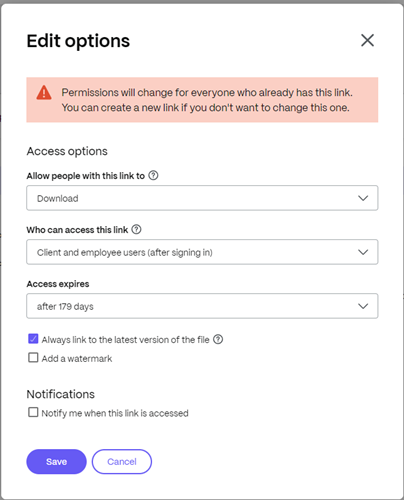
Opciones de acceso
En Opciones de acceso, seleccione los parámetros de acceso para los destinatarios.
-
Permitir esto a las personas con este enlace:
-
Ver: Los destinatarios solo pueden ver el archivo en la ventana Vista previa.
-
Descargar: Los destinatarios pueden descargar el archivo.
-
Modificar (requiere iniciar sesión): Los destinatarios pueden modificar el archivo, pero deben iniciar sesión con las credenciales de cliente o empleado.
-
-
Quién puede acceder a este enlace:
-
Cualquiera (anónimo): Los destinatarios solo pueden ver el archivo en la ventana Vista previa.
-
Cualquiera (requiere nombre y correo electrónico): Los destinatarios pueden descargar el archivo.
-
Usuarios clientes y empleados(requiere iniciar sesión): Al destinatario se le presenta una pantalla de inicio de sesión. El destinatario debe ser un usuario existente (ya sea un empleado o cliente) en la cuenta para iniciar sesión y ver el contenido. Si el destinatario no es un usuario de la cuenta, es necesario crear la cuenta de usuario para el destinatario antes de que pueda acceder al archivo.
-
Usuarios empleados (requiere iniciar sesión): Se mostrará una pantalla de inicio de sesión al destinatario. Para poder iniciar sesión, el destinatario debe ser un usuario empleado existente en la cuenta. Si el destinatario no es un usuario de la cuenta, es necesario crear la cuenta de usuario para el destinatario antes de que pueda acceder al archivo.
-
-
La opción El acceso de vista caduca se puede ajustar a los valores preestablecidos disponibles.
-
La opción Enlazar siempre con la versión más reciente del archivo está seleccionada de forma predeterminada. La versión actual de los archivos estará disponible inmediatamente en el enlace.
Notificaciones
Esta casilla de verificación está configurada de forma predeterminada para que el remitente del archivo reciba notificaciones cuando se acceda al archivo. Si prefiere no recibir esta notificación, desactive la casilla.
Reemplazar enlace
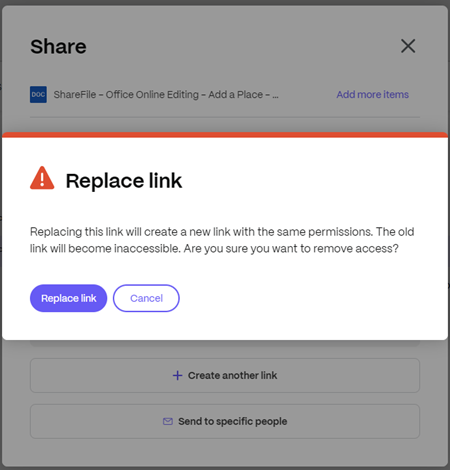
Reemplazar enlace le permite crear un nuevo enlace con los mismos permisos. El enlace anterior dejará de ser accesible.
Eliminar enlace
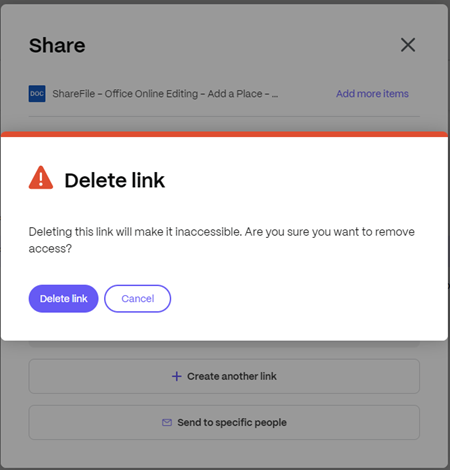
Eliminar enlace permite hacer que el enlace no sea accesible. Se crea un nuevo enlace iniciando de nuevo el proceso de compartir.
This Preview product documentation is Citrix Confidential.
You agree to hold this documentation confidential pursuant to the terms of your Citrix Beta/Tech Preview Agreement.
The development, release and timing of any features or functionality described in the Preview documentation remains at our sole discretion and are subject to change without notice or consultation.
The documentation is for informational purposes only and is not a commitment, promise or legal obligation to deliver any material, code or functionality and should not be relied upon in making Citrix product purchase decisions.
If you do not agree, select I DO NOT AGREE to exit.